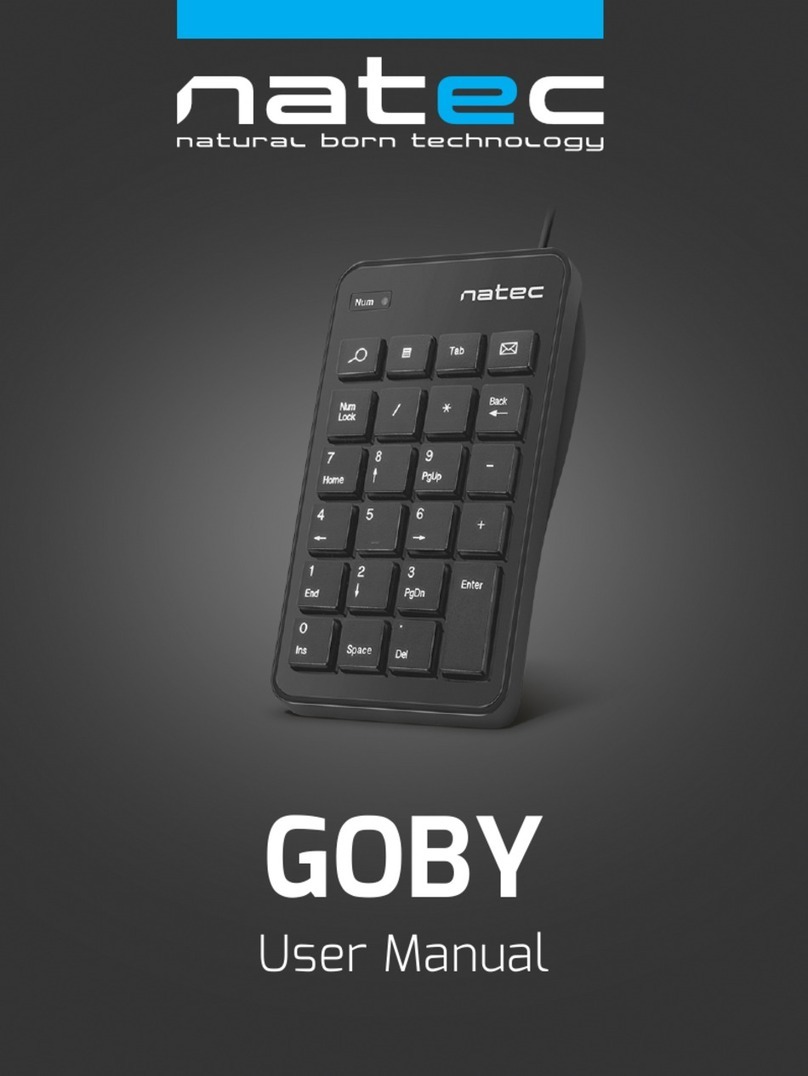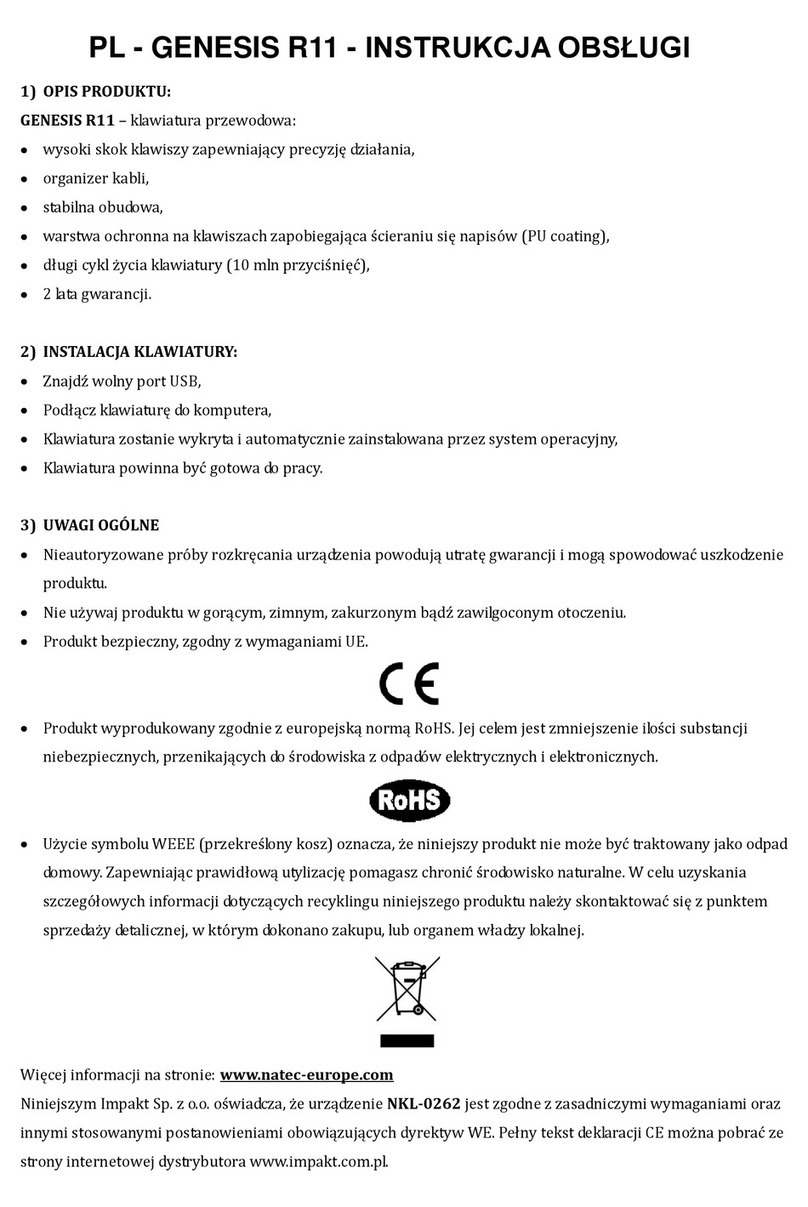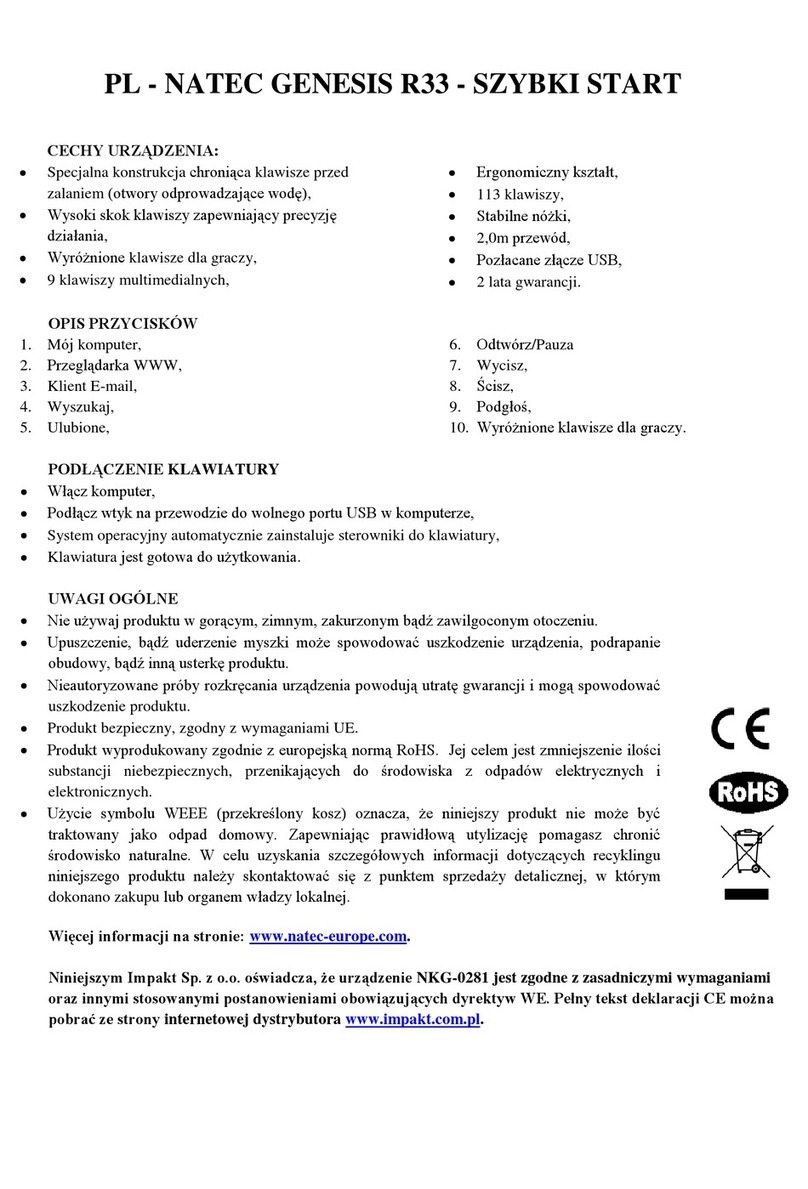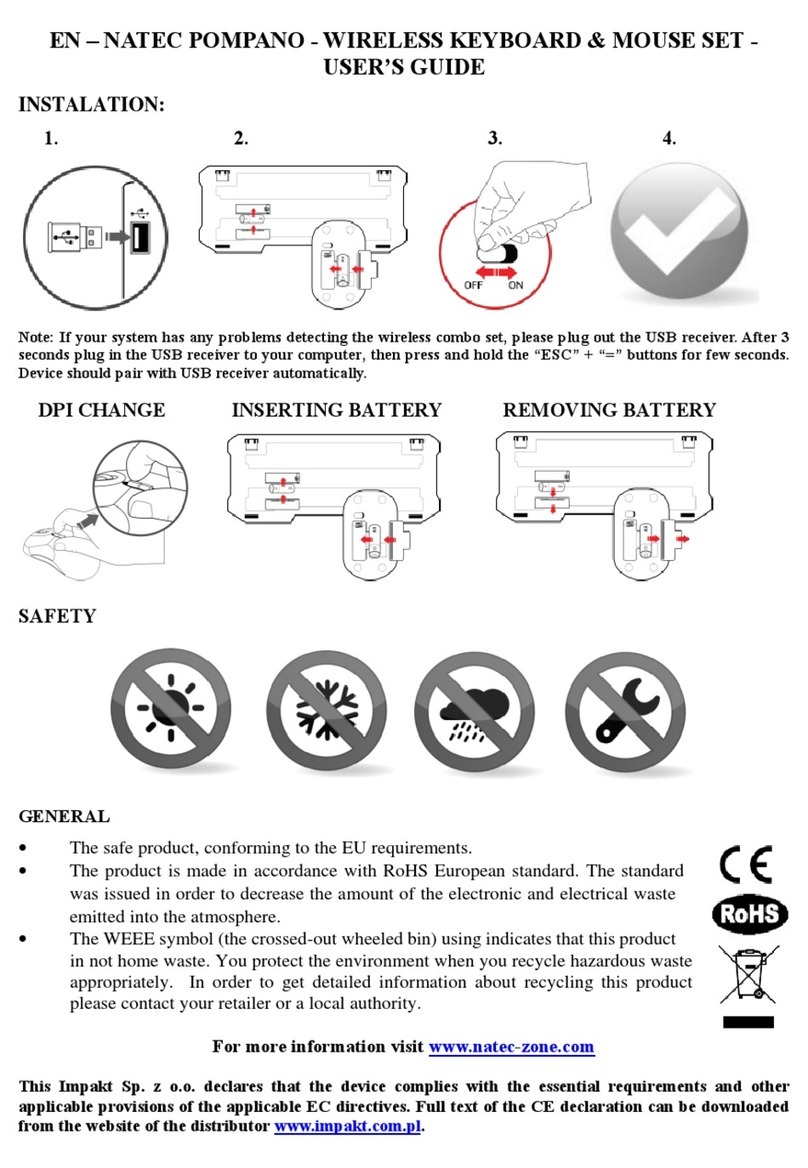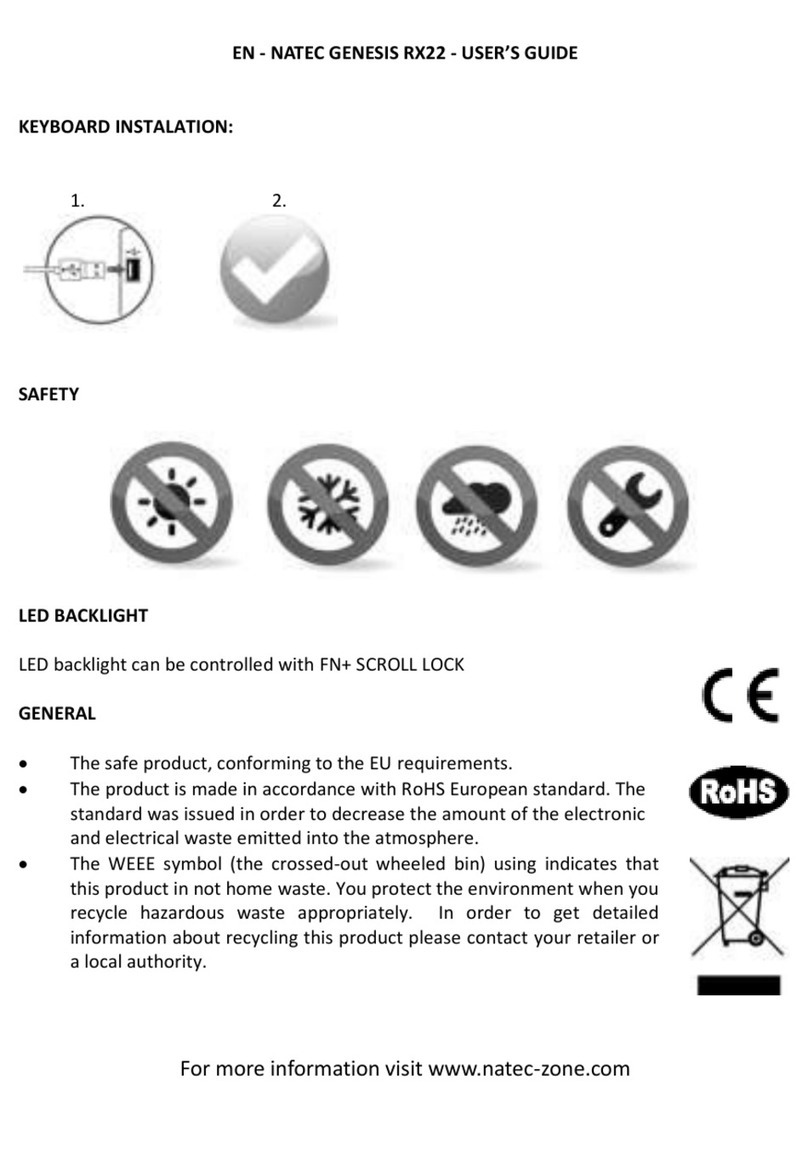10
Key combination
Mit dieser Funktion können Kombinationen von Tastaturtasten zugeordnet werden.
Die Schaltfläche "Combo Key" betätigen. Wenn das Fenster erscheint, die
Kombination von Tasten, die gewünscht ist, wie z.B. "Strg+A+Alt" auswählen,
eintragen und anschließend auf "OK" klicken, um abzuschließen. Die Schaltfläche
"Übernehmen" anklicken, um die Einstellungen zu speichern.
Makros- und Profileditor
Ein Makro hinzufügen - Um ein Makro hinzufügen, zuerst den Reiter "Erweiterte
Einstellungen" anwählen, den Namen des Makros in das Feld "Makroname" eintragen,
z.B. "1". Die Schaltflächen "Neu", anschließend "Aufnahme starten" betätigen, um mit
dem Hinzufügen eines neuen Makros fortzufahren. Mit der Tastatur die Kombination
von Tasten eingeben, die diesem Makro zugeordnet werden sollten, wie z.B.
"Einfg+A+B", die Taste "Aufnahme stoppen" betätigen. Eine Zahl im Feld
"Loop-Zahl" eintragen, um einzustellen, wie oft das Makro nach der Betätigung der
Taste wiederholt werden soll. Anschließend die Schaltfläche "Bestätigen" anklicken
um abzuschließen.